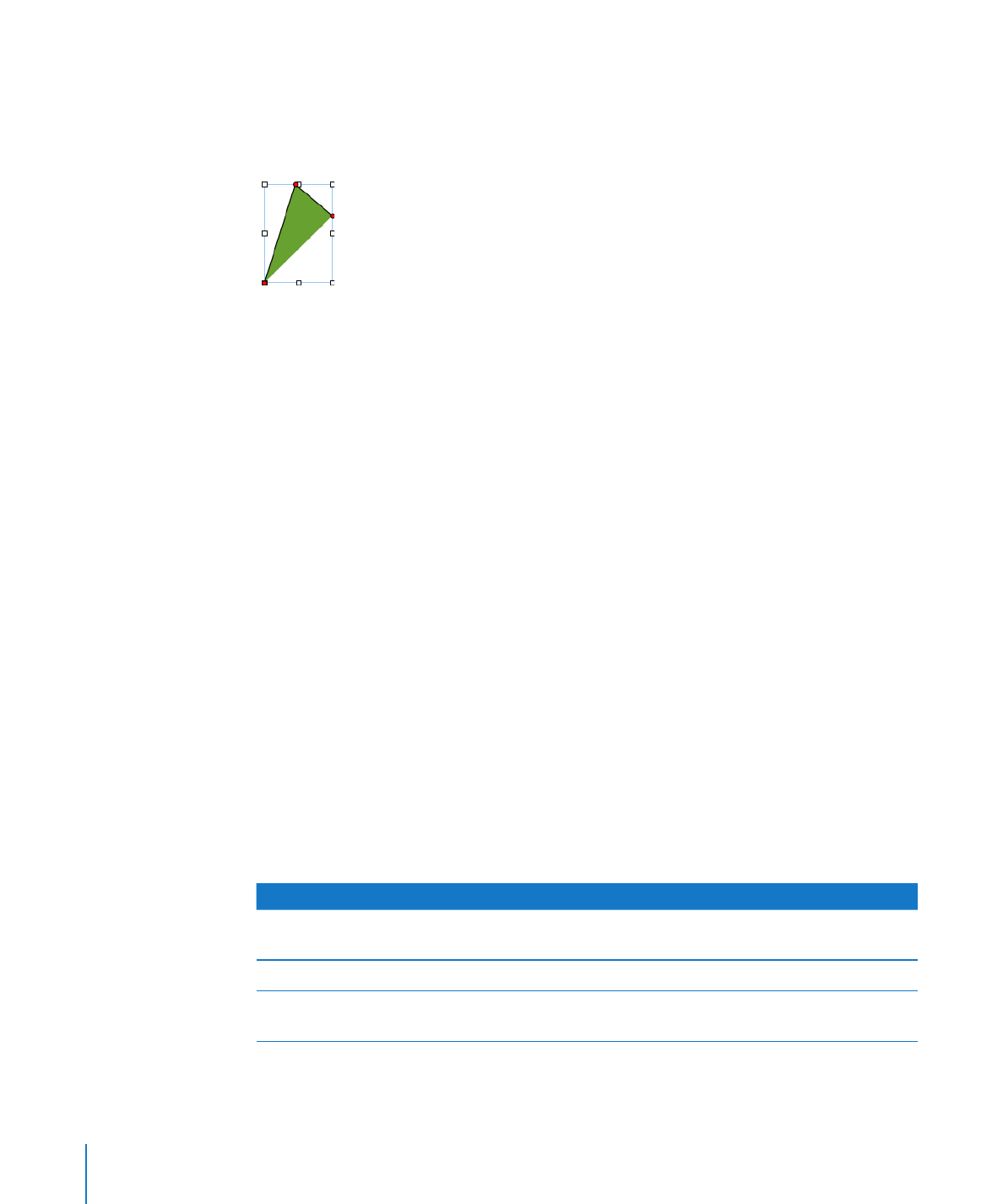
Redigere figurer
Du kan manipulere og endre formen på punkter og omrisset til en figur du allerede
har plassert på arket. Før du kan redigere en figur på denne måten, må den gjøres
redigerbar.
Slik kan du gjøre figurer redigerbare:
Hvis du vil gjøre en forhåndstegnet figur redigerbar, markerer du figuren og velger
m
Format > Figur > Gjør redigerbar.
Røde punkter vises på figuren. Flytt punktene for å redigere figuren. Hvis du senere vil
redigere en forhåndstegnet figur som er redigerbar, klikker du sakte på den to ganger.
Hvis du vil gjøre en tilpasset figur redigerbar, klikker du en gang i figuren for å markere
m
den, og deretter en gang til for å vise redigeringspunktene.
Hvis du vil
Går du til
Endre omrisset til en figur ved å manipulere
punktene
«Legge tilm slette og flytte redigeringspunkter på
en figur» på side 211
Utvide eller forkorte en kurve eller endre vinkelen «Endre form på en kurve» på side 211
Endre vinkelen mellom to segmenter eller endre
lengden til et segment
«Endre form for et rett segment» på side 212
210
Kapittel 9
Arbeide med figurer, grafikk og andre objekter
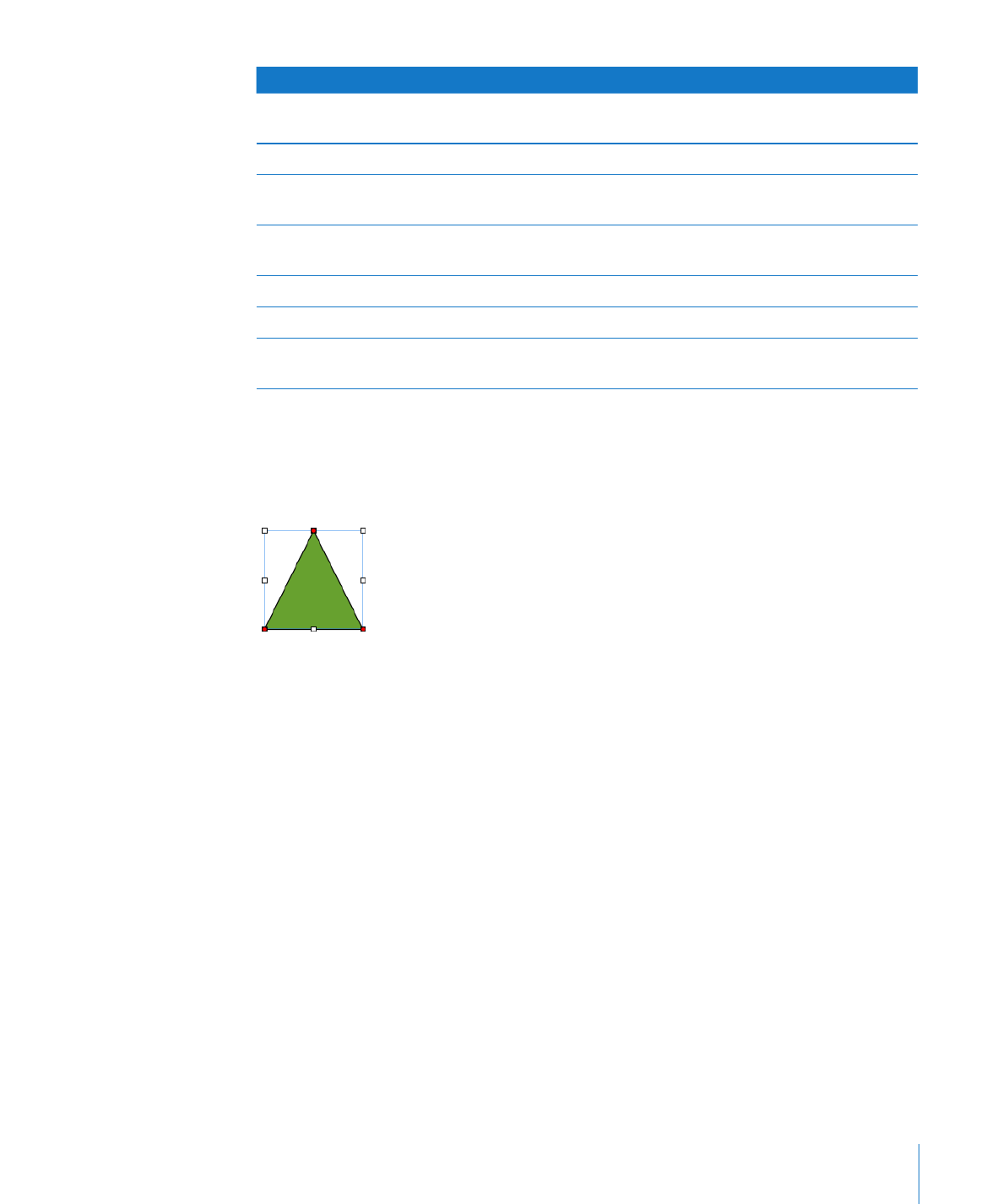
Kapittel 9
Arbeide med figurer, grafikk og andre objekter
211
Hvis du vil
Går du til
Endre et eller flere punkter til kurver eller kurver
til punkter
«Konvertere hjørnepunkter til kurvepunkter og
omvendt» på side 213
Endre hjørnene til en avrundet firkant
«Redigere en avrundet firkant» på side 213
Justere den relative størrelsen til en hodet og
halen på en pil
«Redigere enkle og doble piler» på side 213
Justere kantene og andre deler av en
snakkeboble eller bildeforklaring
«Redigere en snakkeboble eller
bildeforklaring» på side 214
Øke eller redusere antall tagger i en stjerne
«Redigere en stjerne» på side 215
Øke eller redusere antall sider i en polygon
«Redigere en mangekant» på side 215
Manipulere farge, kantlinjestil og andre
figuregenskaper
«Manipulere, organisere og endre utseendet på
objekter» på side 219